bootstrap-datepickerプラグインの使い方(詳細説明)
この記事では、Bootstrap での bootstrap-datepicker プラグインの使用方法を紹介します。必要な方は参考にしていただければ幸いです。
Boosttrap ベースの Web 開発では、多くの場合、日付コンテンツを入力する必要があります。Boosttrap ベースのプラグインでは、非常に優れたプラグインである bootstrap-datepicker を使用して、日付を入力して置き換えることができます。デフォルトの type=date 不親切な日付入力コントロール この記事では、boostrap 開発フレームワークに bootstrap-datepicker プラグインを使用して日付入力処理を実装する方法を紹介します。
1. bootstrap-datepicker プラグインの概要
bootstrap-datepicker プラグインの関連プロジェクト アドレスは次のとおりです:
http://www.bootcss .com/ p/bootstrap-datetimepicker
https://github.com/uxsolutions/bootstrap-datepicker
このプラグインの使用方法は、他のプラグインと同様です。対応するJSファイルとCSSスタイルを紹介します。以下はプラグインの参考ファイルです。
<script src="/js/bootstrap-datepicker.js"></script> <script src="/css/bootstrap-datepicker3.min.css"></script>
ローカル言語を使用する必要がある場合は、言語ファイルを導入するだけです。
<script src="/locales/bootstrap-datepicker.zh-CN.js"></script>
プラグインのファイル ディレクトリは次のとおりです。
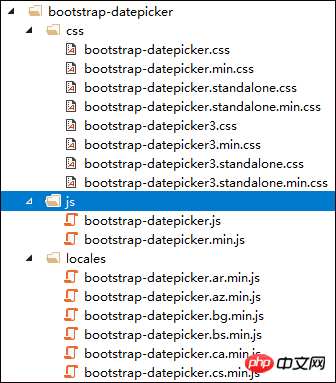
プラグインの使用インターフェイスの効果は次のとおりです。

MVC フレームワークでは、プラグインを使用するときに、対応する CSS と JS をパッケージ化して導入することがよくあります。たとえば、C# コードの BundleConfig.cs のコードは次のようになります。
CSS ファイルには、次のコードが導入されています。
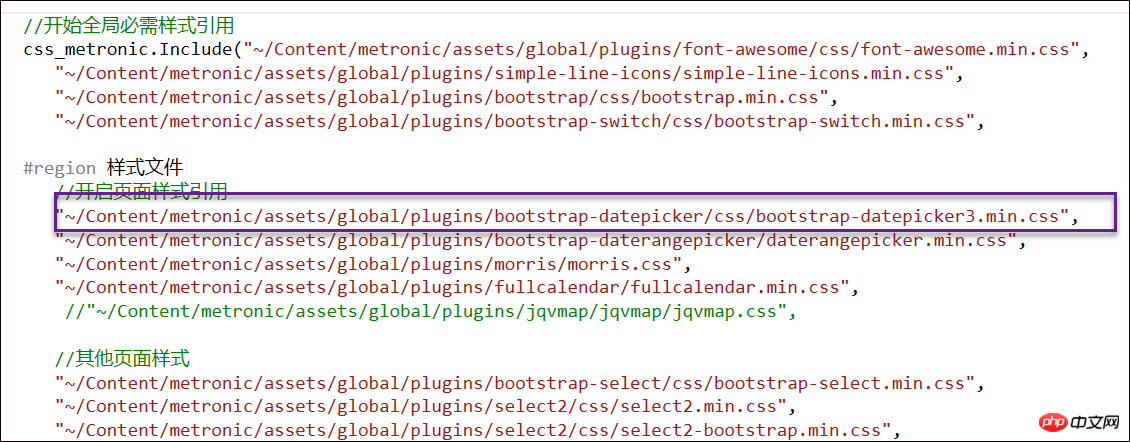
#JS ファイルは、以下に示すように、同様です。
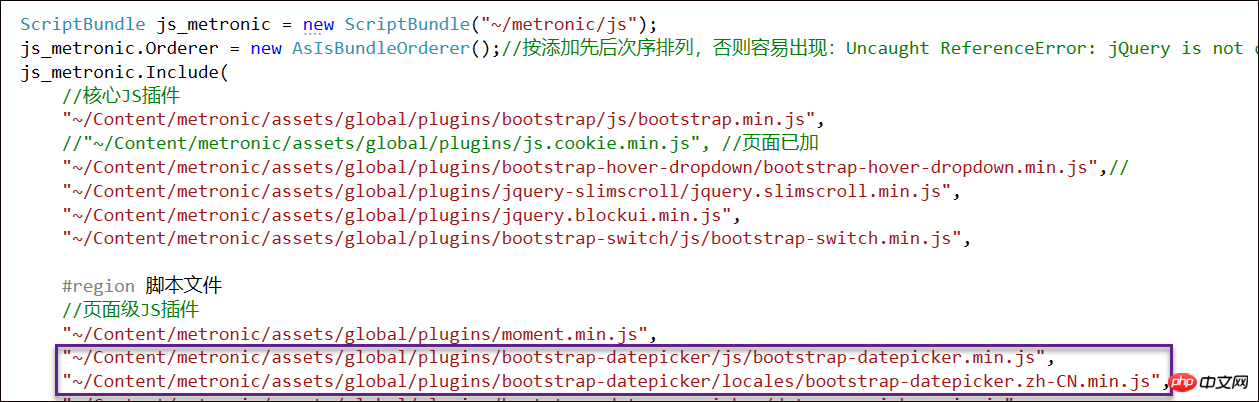
<input type="text" id="datetimepicker">
$('#datetimepicker').datetimepicker({
format: 'yyyy-mm-dd hh:ii'
});<script type="text/javascript">
$(".form_datetime").datetimepicker();
</script>$('.input-daterange input').each(function () {
$(this).datepicker({
language: 'zh-CN', //语言
autoclose: true, //选择后自动关闭
clearBtn: true,//清除按钮
format: "yyyy-mm-dd"//日期格式
});
});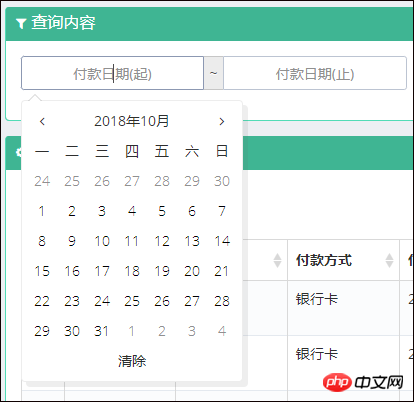
<p class="input-group input-daterange"> <input id="WHC_PayDate" name="WHC_PayDate" type="text" placeholder="付款日期(起)" data-date-format="yyyy-mm-dd" class="form-control"/> <p class="input-group-addon">~</p> <input id="WHC_PayDate2" name="WHC_PayDate" type="text" placeholder="付款日期(止)" data-date-format="yyyy-mm-dd" class="form-control"/> </p>
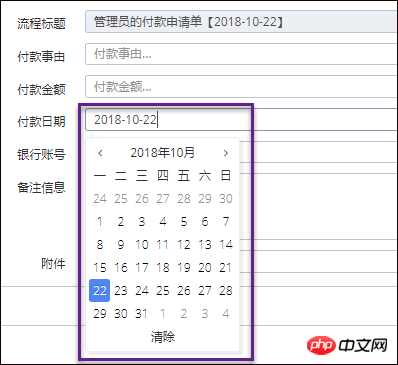
$('.input-date input').each(function () {
$(this).datepicker({
language: 'zh-CN', //语言
autoclose: true, //选择后自动关闭
clearBtn: true,//清除按钮
format: "yyyy-mm-dd"//日期格式 });
});- yyyy-mm-dd ##yyyy-mm-dd hh:ii
- #yyyy-mm-ddThh:ii
##yyyy-mm-dd hh:ii:ss
-
yyyy-mm-ddThh:ii:ssZ
最後に、インターフェイス全体の効果を見てみましょう。
bootstrap ビデオ チュートリアル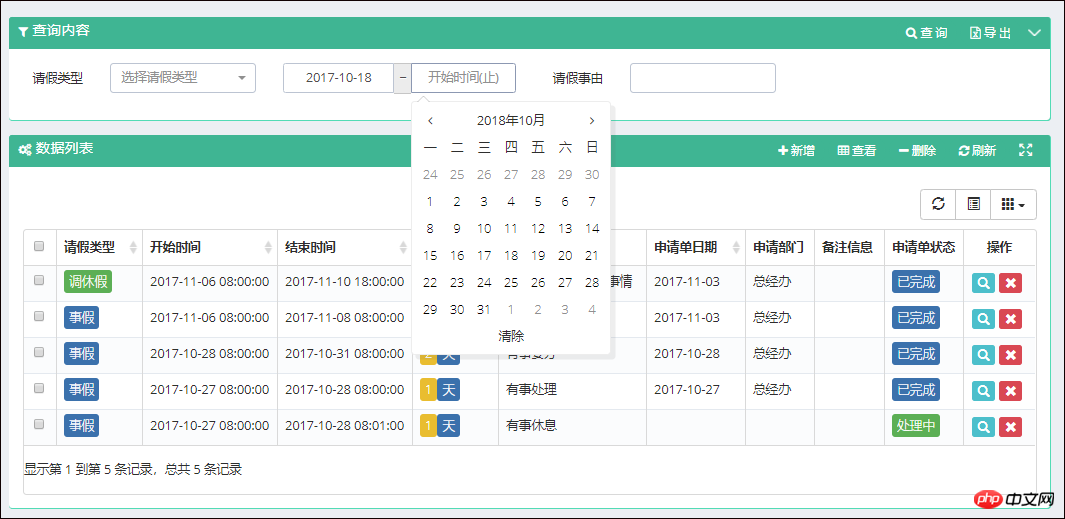 、
、
以上がbootstrap-datepickerプラグインの使い方(詳細説明)の詳細内容です。詳細については、PHP 中国語 Web サイトの他の関連記事を参照してください。

ホットAIツール

Undresser.AI Undress
リアルなヌード写真を作成する AI 搭載アプリ

AI Clothes Remover
写真から衣服を削除するオンライン AI ツール。

Undress AI Tool
脱衣画像を無料で

Clothoff.io
AI衣類リムーバー

AI Hentai Generator
AIヘンタイを無料で生成します。

人気の記事

ホットツール

メモ帳++7.3.1
使いやすく無料のコードエディター

SublimeText3 中国語版
中国語版、とても使いやすい

ゼンドスタジオ 13.0.1
強力な PHP 統合開発環境

ドリームウィーバー CS6
ビジュアル Web 開発ツール

SublimeText3 Mac版
神レベルのコード編集ソフト(SublimeText3)

ホットトピック
 7529
7529
 15
15
 1378
1378
 52
52
 81
81
 11
11
 21
21
 76
76
 ブートストラップ検索バーを取得する方法
Apr 07, 2025 pm 03:33 PM
ブートストラップ検索バーを取得する方法
Apr 07, 2025 pm 03:33 PM
ブートストラップを使用して検索バーの値を取得する方法:検索バーのIDまたは名前を決定します。 JavaScriptを使用してDOM要素を取得します。要素の値を取得します。必要なアクションを実行します。
 ブートストラップの垂直センタリングを行う方法
Apr 07, 2025 pm 03:21 PM
ブートストラップの垂直センタリングを行う方法
Apr 07, 2025 pm 03:21 PM
ブートストラップを使用して垂直センタリングを実装します。FlexBoxメソッド:D-Flex、Justify-Content-Center、Align-Items-Centerクラスを使用して、FlexBoxコンテナに要素を配置します。 ALIGN-ITEMS-CENTERクラス方法:FlexBoxをサポートしていないブラウザの場合、親要素の高さが定義されている場合、Align-Items-Centerクラスを使用します。
 ブートストラップにスプリットラインを書く方法
Apr 07, 2025 pm 03:12 PM
ブートストラップにスプリットラインを書く方法
Apr 07, 2025 pm 03:12 PM
ブートストラップスプリットラインを作成するには2つの方法があります。タグを使用して、水平方向のスプリットラインを作成します。 CSS Borderプロパティを使用して、カスタムスタイルのスプリットラインを作成します。
 VueでBootstrapの使用方法
Apr 07, 2025 pm 11:33 PM
VueでBootstrapの使用方法
Apr 07, 2025 pm 11:33 PM
vue.jsでBootstrapを使用すると、5つのステップに分かれています。ブートストラップをインストールします。 main.jsにブートストラップをインポートしますブートストラップコンポーネントをテンプレートで直接使用します。オプション:カスタムスタイル。オプション:プラグインを使用します。
 ブートストラップに写真を挿入する方法
Apr 07, 2025 pm 03:30 PM
ブートストラップに写真を挿入する方法
Apr 07, 2025 pm 03:30 PM
ブートストラップに画像を挿入する方法はいくつかあります。HTMLIMGタグを使用して、画像を直接挿入します。ブートストラップ画像コンポーネントを使用すると、レスポンシブ画像とより多くのスタイルを提供できます。画像サイズを設定し、IMG-Fluidクラスを使用して画像を適応可能にします。 IMGボーダークラスを使用して、境界線を設定します。丸い角を設定し、IMGラウンドクラスを使用します。影を設定し、影のクラスを使用します。 CSSスタイルを使用して、画像をサイズ変更して配置します。背景画像を使用して、背景イメージCSSプロパティを使用します。
 ブートストラップのフレームワークをセットアップする方法
Apr 07, 2025 pm 03:27 PM
ブートストラップのフレームワークをセットアップする方法
Apr 07, 2025 pm 03:27 PM
Bootstrapフレームワークをセットアップするには、次の手順に従う必要があります。1。CDNを介してブートストラップファイルを参照してください。 2。独自のサーバーでファイルをダウンロードしてホストします。 3。HTMLにブートストラップファイルを含めます。 4.必要に応じてSASS/LESSをコンパイルします。 5。カスタムファイルをインポートします(オプション)。セットアップが完了したら、Bootstrapのグリッドシステム、コンポーネント、スタイルを使用して、レスポンシブWebサイトとアプリケーションを作成できます。
 ブートストラップボタンの使用方法
Apr 07, 2025 pm 03:09 PM
ブートストラップボタンの使用方法
Apr 07, 2025 pm 03:09 PM
ブートストラップボタンの使用方法は?ブートストラップCSSを導入してボタン要素を作成し、ブートストラップボタンクラスを追加してボタンテキストを追加します





